Hoe DNS op Fire TV Stick te wijzigen
Streaming Apparaten / / August 05, 2021
De Amazon Fire TV Stick heeft zijn sporen verdiend met hevige concurrentie in de streamingwereld. De Amazon Fire TV Stick wordt achtervolgd door andere giganten in de branche en heeft zijn eigen voordelen. Omdat deze echter allemaal afhankelijk zijn van het internet dat u van uw kant voorziet, zullen er natuurlijk beperkingen zijn. Vandaag kijken we naar een van deze beperkingen die u tegenkomt bij het streamen met Amazon Fire TV Stick.
Het Domain Name System, of DNS, is hoe uw computer naar de internetadressen navigeert. Daarom vertaalt de DNS het internetadres zodat uw computer het kan lezen. Uw standaard DNS-adres is echter niet in feite het snelste. Dit betekent dat je voor de meeste mensen soms te maken krijgt met snelheidsproblemen tijdens het streamen met je Amazon Fire Stick. Om dit tegen te gaan, kunnen we de DNS wijzigen, hetzij naar een openbare DNS of naar een commerciële DNS. Dus zonder veel af te leiden, zullen we zien hoe we de DNS van Fire TV Stick kunnen wijzigen.
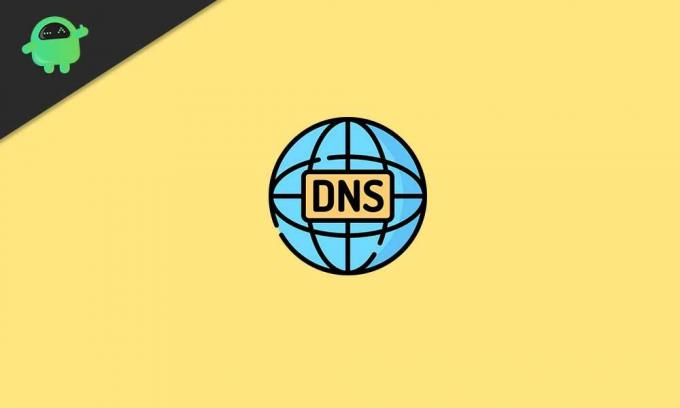
Stappen om DNS op Fire TV Stick te wijzigen
- Ga naar het startgedeelte op je Amazon Fire TV
- Open het instellingenmenu
- Ga naar "My Fire TV" en open het
- Klik op "Over"
- Scrol omlaag naar 'Netwerk'. Als de optie 'Netwerk' is gemarkeerd, ziet u een paar adressen en zo aan de rechterkant van het scherm.
- Schrijf alles op wat je daar ziet.
- Ga terug naar het instellingenmenu
- Open het gedeelte "Netwerk". Hier zie je het draadloze netwerk waarmee je Amazon Fire TV-apparaat is verbonden
- Scrol omlaag en klik op 'Lid worden van ander netwerk'.
- Typ de SSID die u eerder hebt genoteerd en klik op Volgende
- Vervolgens vragen ze je om het beveiligingstype te selecteren.
- Kies de optie "WPA / WPA2 PSK" als uw Wi-Fi beveiligd is met een wachtwoord
- Kies "Geen beveiliging" als uw Wi-Fi-netwerk geen wachtwoord heeft.
- Voer het wachtwoord voor uw Wi-Fi-netwerk in en klik op Volgende
- Nu geeft het volgende pop-upscherm u drie opties:
- Vorige
- Geavanceerd
- Aansluiten
- Voordat we verbinding maken met ons netwerk, klikt u op de optie "Geavanceerd". Eindelijk, dit is hoe we onze DNS gaan veranderen
- Voer het IP-adres in dat u eerder hebt genoteerd en klik op Volgende
- Voer de Gateway in die u eerder hebt genoteerd en klik op Volgende
- Vervolgens vragen ze u om de lengte van het netwerkvoorvoegsel in te voeren. Voer ’24’ in, aangezien dit de standaardlengte van het voorvoegsel is voor de meeste en klik daarna
- Nu vragen ze u om het DNS 1-adres in te voeren. Dit is het primaire DNS-adres. Hier voer je het DNS-adres van een commerciële server of een openbare server in. Voer het in en klik op Volgende.
- Als u een commerciële server gebruikt, wordt hun adres op hun website weergegeven nadat u zich heeft aangemeld.
- De DNS-adressen van openbare servers zijn gratis te gebruiken. Voorbeeld, 8.8.8.8 of 8.8.4.4.
- Vervolgens vragen ze je om het DNS 2-adres in te voeren. Dit is het secundaire DNS-adres. Voer hier ook een ander DNS-adres van uw commerciële server of openbare server in.
- Klik na het invoeren van de adressen op volgende.
- Klik in het volgende pop-upvenster op de optie "Verbinden".
- Ga terug naar het startgedeelte en start uw Amazon Fire Stick-apparaat opnieuw op.
Het is normaal dat de standaard DNS die door uw ISP wordt verstrekt, soms een fout kan maken. Dit frustreert u wanneer het begint te bufferen terwijl u uw favoriete inhoud streamt. En naarmate de tijd verstrijkt, kan de buffering intens worden. Dus als u handmatig met uw DNS-adres knoeit, wordt u uiteindelijk verbonden met een server met een lage ping, waardoor de bufferproblemen worden geëlimineerd. Als u daarentegen de bovenstaande gids volgt, kunt u het DNS-adres probleemloos wijzigen, waardoor u een hele nieuwe streamingervaring krijgt!
Ik ben Aman en schrijf al meer dan 3 jaar over een gevarieerde reeks onderwerpen. Ik ben vereerd dat ik de kans krijg om deel uit te maken van getdroidtips.com, en ik ben dankbaar dat ik kan bijdragen aan zo'n geweldige community. Geboren in India, reis en werk ik op afstand.

![Stock ROM installeren op Irbis TZ858 [Firmware Flash-bestand]](/f/77892b56fdcee0d45f8dd706d9975227.jpg?width=288&height=384)
![Download MIUI 11.0.5.0 Global Stable ROM voor Poco F1 [V11.0.5.0.PEJMIXM]](/f/71c89277711c440ec945ddd341f5751f.jpg?width=288&height=384)
